HP HDX X16-1299EB Premium Notebook PC User Manual
Browse online or download User Manual for Unknown HP HDX X16-1299EB Premium Notebook PC. HP HDX X18-1180US Premium Notebook PC [en]
- Page / 33
- Table of contents
- BOOKMARKS
- Wireless (bestimmte Modelle) 1
- Produkthinweis 3
- Inhaltsverzeichnis 5
- (bestimmte Modelle) 7
- Verwenden der Wireless-Taste 11
- Modelle) 12
- 2 Verwenden eines WLAN 14
- Einrichten eines WLAN 15
- Schutz des WLAN 16
- Verbinden mit einem WLAN 18
- Einsetzen einer SIM-Karte 21
- Entfernen einer SIM-Karte 22
- Geräten (bestimmte Modelle) 23
- Verbindungen 25
- Keine WLAN-Verbindung 26
- Schwache WLAN-Verbindung 30
Summary of Contents
Wireless (bestimmte Modelle)Benutzerhandbuch
Verwenden von Wireless-BedienelementenSie haben die folgenden Möglichkeiten, um die Wireless-Geräte in Ihrem Computer zu steuern:●Wireless-Taste oder
Verwenden der Wireless-TasteJe nach Modell verfügt der Computer über eine Wireless-Taste, ein oder mehrere Wireless-Geräte undeine oder zwei Wireless-
Verwenden der Wireless Assistant-Software (bestimmteModelle)Ein Wireless-Gerät kann über die Wireless Assistant-Software ein- bzw. ausgeschaltet werde
Verwenden der Bedienelemente des BetriebssystemsEinige Betriebssysteme verfügen ebenfalls über Funktionen zur Verwaltung integrierter Wireless-Geräte
2 Verwenden eines WLANMithilfe eines WLAN-Geräts können Sie auf ein WLAN (Wireless Local Area Network) zugreifen, dasaus anderen Computern und Zubehör
Einrichten eines WLANZur Einrichtung eines WLAN und für eine Internetverbindung benötigen Sie die folgendenKomponenten:●Ein Breitbandmodem (DSL oder K
Schutz des WLANDa der WLAN-Standard mit nur begrenzten Sicherheitsfunktionen ausgestattet wurde (hauptsächlichzur Abwehr von nicht professionellen Ein
Computern in der Nähe mit, dass Ihr Netzwerk verfügbar ist. Wenn Sie das Netzwerk schließen,ist die Wahrscheinlichkeit, dass andere Computer Ihr Netzw
Verbinden mit einem WLANSo stellen Sie eine Verbindung mit dem WLAN her:1. Stellen Sie sicher, dass das WLAN-Gerät eingeschaltet ist. Wenn es eingesch
Roaming in einem anderen NetzwerkWenn sich Ihr Computer in Reichweite eines anderen WLAN befindet, versucht Windows, eineVerbindung mit diesem Netzwer
© Copyright 2008 Hewlett-PackardDevelopment Company, L.P.Windows ist eine eingetragene Marke derMicrosoft Corporation in den USA. Bluetoothist eine Ma
3 Verwenden von HP UMTS (bestimmteModelle)Mit HP UMTS-Lösungen haben Sie die Möglichkeit, an wesentlich mehr Orten und in größerenBereichen als in WLA
Einsetzen einer SIM-KarteACHTUNG: Wenden Sie beim Einsetzen einer SIM-Karte keine Gewalt an, um die Anschlüsse nichtzu beschädigen.So setzen Sie eine
Entfernen einer SIM-KarteSo entfernen Sie die SIM-Karte:1. Schalten Sie den Computer aus. Wenn Sie sich nicht sicher sind, ob der Computer ausgeschalt
4 Verwenden von Bluetooth-fähigenGeräten (bestimmte Modelle)Ein Bluetooth-fähiges Gerät ermöglicht Wireless-Kommunikation auf kurze Distanz und die Ve
Bluetooth und InternetverbindungsfreigabeHP empfiehlt nicht, einen Computer mit Bluetooth als Host einzurichten und ihn als Gateway zuverwenden, über
5 Fehlerbeseitigung bei Wireless-VerbindungenIm Folgenden sind mögliche Gründe für Probleme bei Wireless-Verbindungen aufgelistet:●Das Wireless-Gerät
Keine WLAN-VerbindungWenn bei der Verbindung mit einem WLAN Probleme auftreten, sollten Sie sich vergewissern, dass dasintegrierte WLAN-Gerät ordnungs
Keine Verbindung mit dem gewünschten NetzwerkWindows kann eine beschädigte WLAN-Verbindung automatisch reparieren:●Wenn sich im Infobereich ganz recht
Netzwerkstatus-Symbol wird nicht angezeigtWird das Netzwerkstatus-Symbol nicht im Infobereich angezeigt, nachdem Sie das WLAN konfigurierthaben, fehlt
Aktuelle Netzwerksicherheitsschlüssel sind nichtverfügbarWenn Sie aufgefordert werden, einen Netzwerkschlüssel oder eine SSID einzugeben, wenn Sie ein
ProdukthinweisIn diesem Benutzerhandbuch werden die Funktionsmerkmale beschrieben, die bei den meistenModellen zu finden sind. Einige der Funktionen s
Schwache WLAN-VerbindungWenn die Verbindung sehr schwach ist oder der Computer keine Verbindung zu einem WLAN herstellenkann, verringern Sie die Störu
Verbindung zum Wireless-Router nicht möglichWenn Sie erfolglos versuchen, eine Verbindung zum Wireless-Router herzustellen, setzen Sie denWireless-Rou
IndexBBluetooth-Geräte 1, 17EEinrichten eines WLAN 9FFehlerbeseitigung 19Firewall 10HHP UMTS 14HP UMTS-Modul, deaktiviert 15IInternetverbindung, Setu
iv Produkthinweis
Inhaltsverzeichnis1 Verwenden von Wireless-Geräten (bestimmte Modelle)Beschreibung der Wireless- und Netzwerkstatus-Symbole ...
1 Verwenden von Wireless-Geräten(bestimmte Modelle)Mit der Wireless-Technologie werden Daten nicht mehr über Kabel, sondern über Funkwellenübertragen.
Weitere Informationen zur Wireless-Technologie finden Sie in den Informationen und den Website-Linksunter Hilfe und Support.2 Kapitel 1 Verwenden vo
Beschreibung der Wireless- und Netzwerkstatus-SymboleSymbol Bezeichnung BeschreibungWireless (verbunden) Gibt die Position der Wireless-LEDs und der W

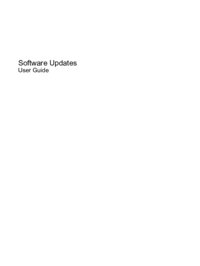

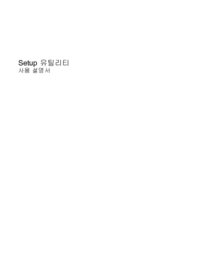


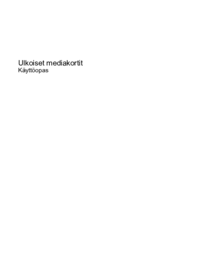



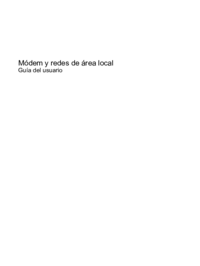


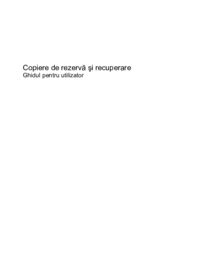



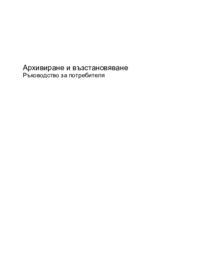

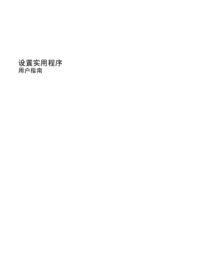



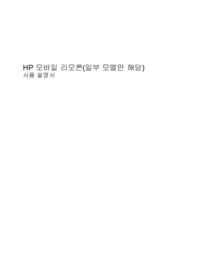
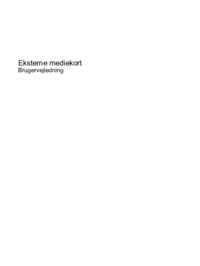
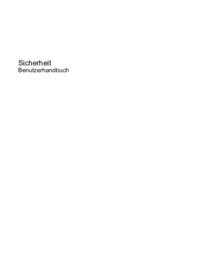


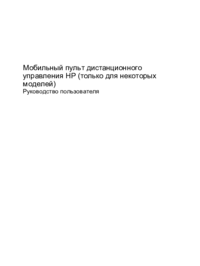

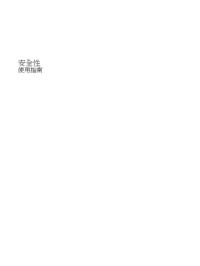

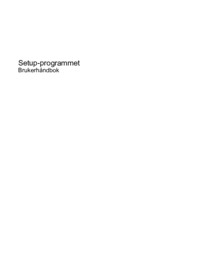


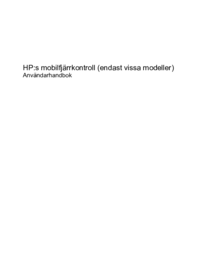

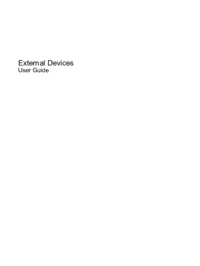
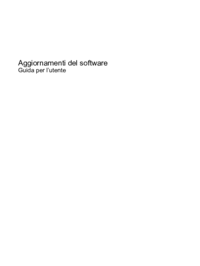






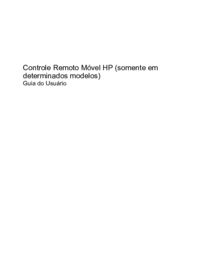



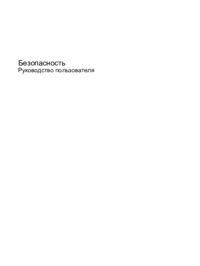
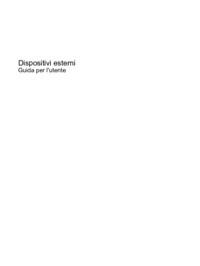
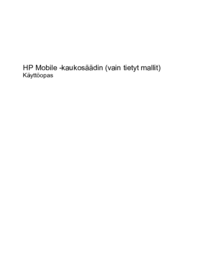

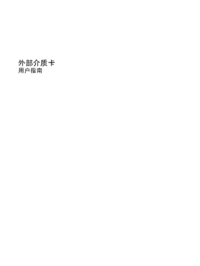



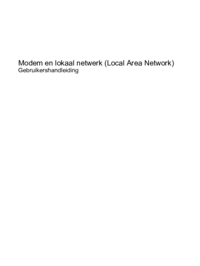


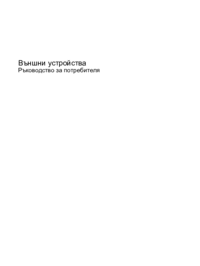



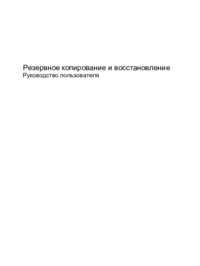

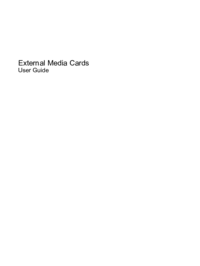

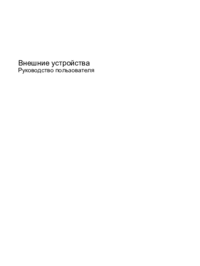



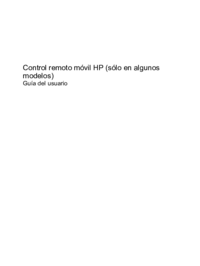
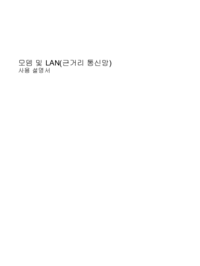



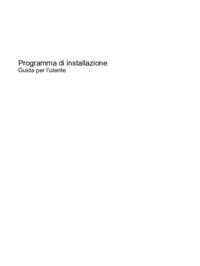

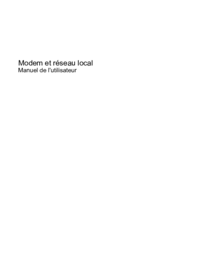
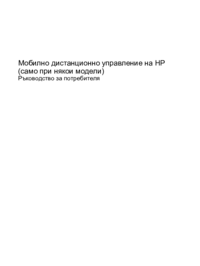
 (85 pages)
(85 pages) (74 pages)
(74 pages) (54 pages)
(54 pages) (51 pages)
(51 pages) (100 pages)
(100 pages) (21 pages)
(21 pages) (23 pages)
(23 pages) (100 pages)
(100 pages) (55 pages)
(55 pages) (26 pages)
(26 pages) (74 pages)
(74 pages)

 (2 pages)
(2 pages)







Comments to this Manuals